Современные телевизоры Samsung позволяют наслаждаться просмотром видео с популярного видеохостинга YouTube. В то же самое время, многие пользователи сталкиваются с проблемой автоматического включения субтитров на русском языке при просмотре видео. Если вы хотите отключить субтитры на телевизоре Samsung и наслаждаться видео без переводов, мы предлагаем вам инструкцию.
Во-первых, откройте приложение YouTube на вашем телевизоре Samsung. Для этого нажмите кнопку "Smart Hub" на пульте дистанционного управления, а затем выберите значок YouTube из списка доступных приложений. Как только приложение откроется, найдите видео, которое вы хотите посмотреть.
Во-вторых, когда видео начнется, нажмите кнопку "Enter" на пульте дистанционного управления. Это вызовет меню настроек видео. В этом меню вы сможете изменить различные параметры видео, среди которых и настройки субтитров.
В-третьих, используйте стрелки на пульте дистанционного управления для навигации по меню настроек видео. Найдите параметр "Субтитры" и установите его в положение "Выключено". Отключение субтитров на телевизоре Samsung позволит вам наслаждаться видео без русских переводов.
Шаг 1. Откройте приложение YouTube на телевизоре Samsung
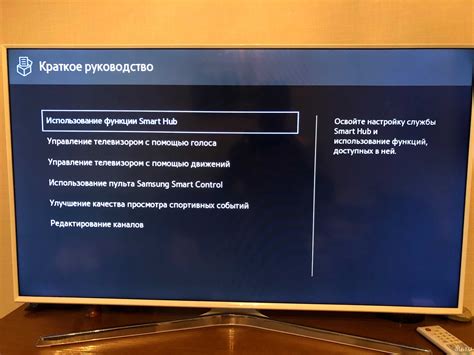
Для того чтобы отключить субтитры на YouTube на телевизоре Samsung, необходимо сначала открыть приложение YouTube на вашем телевизоре. Вот как это сделать:
| Шаг | Действие |
| 1 | Включите телевизор Samsung и убедитесь, что он подключен к интернету. |
| 2 | На пульте дистанционного управления нажмите кнопку "Меню" или "Smart Hub", чтобы открыть главное меню телевизора. |
| 3 | Используйте кнопки со стрелками на пульте дистанционного управления, чтобы найти и выделить значок приложения YouTube. |
| 4 | Нажмите кнопку "ОК" или "Enter", чтобы открыть приложение YouTube. |
После того, как вы откроете приложение YouTube, вы будете готовы перейти ко второму шагу и отключить субтитры.
Шаг 2. Войдите в свой аккаунт на YouTube
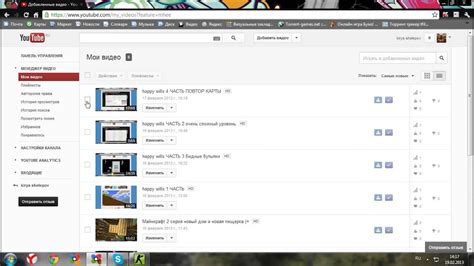
Чтобы отключить субтитры на YouTube на телевизоре Samsung, следует выполнить следующие действия:
- Включите свой телевизор Samsung и выберите приложение YouTube на главном экране.
- Нажмите на кнопку "Войти" в правом верхнем углу экрана.
- На экране появится код, который нужно ввести на компьютере или мобильном устройстве. Для этого откройте браузер на своем компьютере или мобильном устройстве и перейдите на сайт www.youtube.com/activate.
- Введите код, отображаемый на экране телевизора, и нажмите кнопку "Продолжить".
- На следующем экране войдите в свой аккаунт на YouTube, используя свои учетные данные Google.
- После успешного входа в аккаунт на YouTube, субтитры на телевизоре Samsung будут отключены по умолчанию.
Теперь вы сможете наслаждаться просмотром видео на YouTube на своем телевизоре Samsung без субтитров.
Шаг 3. Найдите видео с включенными субтитрами и откройте его

Ваши субтитры на YouTube могут быть включены по умолчанию или вы можете найти видео, где они уже включены. Чтобы найти такое видео:
1. Вернитесь на главную страницу YouTube на телевизоре Samsung.
2. Просмотрите предлагаемые видео на главной странице или воспользуйтесь поиском, чтобы найти конкретное видео.
3. Остановитесь на видео, у которого в нижней части превью отображается значок субтитров.
Если у видео уже включены субтитры, значок будет выделен, указывая, что субтитры действительно присутствуют. Если нет, значок будет обычным.
Примечание: Если вы не видите значка субтитров на видео, это означает, что субтитры могут быть отключены или недоступны для данного видео. В таком случае, продолжайте просмотр и попробуйте найти другое видео с включенными субтитрами.